Administra Firestore con la consola
Puedes administrar Firestore mediante las siguientes acciones en la consola de Google Cloud :
- Ver, consultar, agregar, editar y borrar datos
- Administrar índices
Visualiza datos
Puedes ver todos tus datos de Firestore en la consola de Google Cloud . Desde el visualizador de datos de Firestore, haz clic en un documento o una colección para abrir los datos anidados dentro de ese elemento.
En la consola de Google Cloud , ve a la página Bases de datos.
Selecciona la base de datos requerida de la lista.
En el menú de navegación, haz clic en Firestore Studio.
Abre una ruta específica
Para abrir un documento o una colección en una ruta específica, usa el botón Editar ruta :
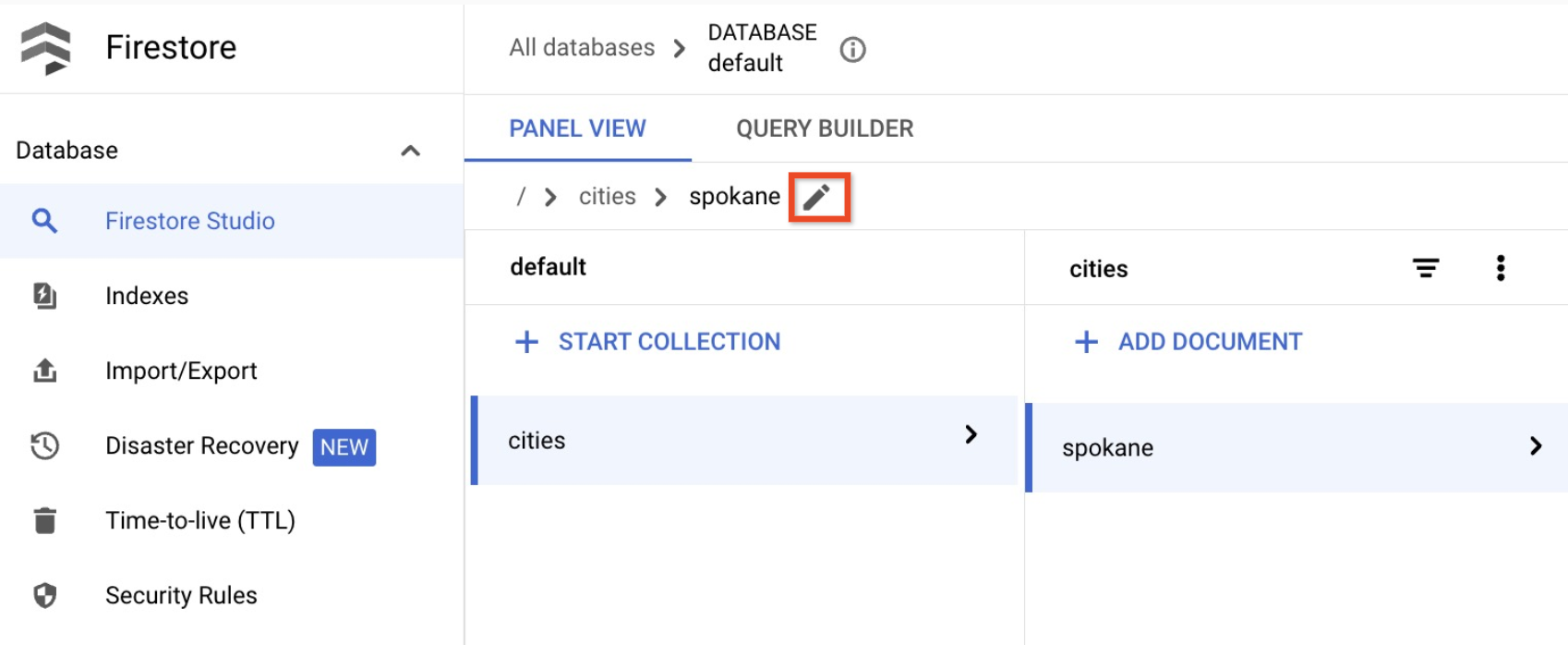
Documentos principales no existentes
Un documento puede existir incluso si uno o más de sus principales no existen. Por ejemplo, el documento en la ruta /mycoll/mydoc/mysubcoll/mysubdoc puede existir incluso sin el documento principal /mycoll/mydoc. En el visualizador de datos de Firestore, se muestran documentos principales no existentes de la siguiente manera:
- En la lista de documentos de una colección, los ID de los documentos principales no existentes están en cursiva.
- En el panel de información de los documentos principales no existentes, el visualizador de datos señala que el documento no existe.
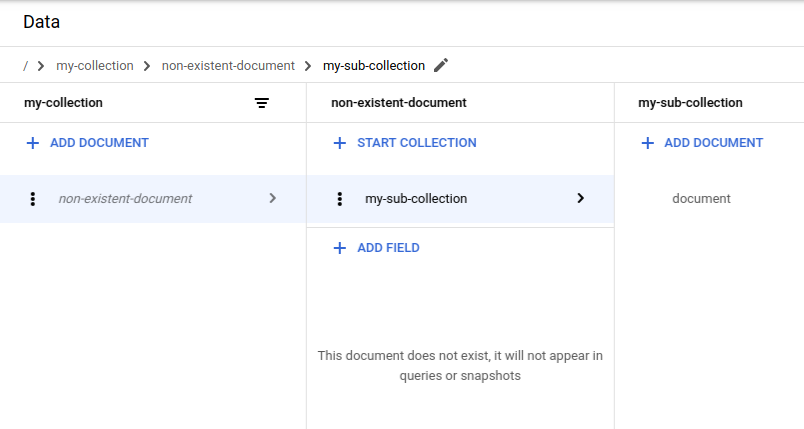
Filtra datos
Puedes filtrar documentos en una colección según el valor del campo y las condiciones ==, !-, >, >=, <, <=, in, not-in, array-contains y array-contains-any. Por ejemplo, solo puedes mostrar documentos en los que el valor del campo firstname sea igual a Sam. Para aplicar un filtro de colección, sigue estos pasos:
Haz clic en el botón de filtro junto a un ID de colección:

En el menú Add filters (Agregar filtros), selecciona un campo de documento, una condición de filtro y un orden de clasificación.

Haz clic en Aplicar.
Para quitar un filtro de colección, abre el mismo menú y haz clic en Clear filter (Quitar filtro).
Consulta los datos
Puedes consultar los documentos en la pestaña Compilador de consultas de la página Firestore Studio.
En la consola de Google Cloud , ve a la página Bases de datos.
Selecciona la base de datos requerida de la lista.
En el menú de navegación, haz clic en Firestore Studio.
Haz clic en la pestaña Compilador de consultas.
Selecciona un Alcance de la consulta.
Selecciona Colección para consultar una sola colección. En el campo de texto, ingresa una ruta a una colección.
Selecciona Grupo de colecciones para consultar todas las colecciones con el mismo ID. En el campo Grupo de colecciones, ingresa el ID correspondiente.
La tabla mostrará automáticamente los documentos de la colección o el grupo de colecciones especificados.
Haz clic en Agregar a la consulta para filtrar el conjunto de documentos que se muestra. De forma predeterminada, el compilador de consultas agrega una cláusula
WHERE. Puedes modificar esta cláusula mediante los menús desplegables y los campos de texto o cambiar a una de las otras cláusulas disponibles. Para continuar compilando consultas más complejas, haz clic en Agregar a la consulta.Para quitar una cláusula de consulta, haz clic en su botón . Para quitar todas las cláusulas de consulta, haz clic en Borrar.
Haz clic en Ejecutar para recuperar los resultados de la base de datos.
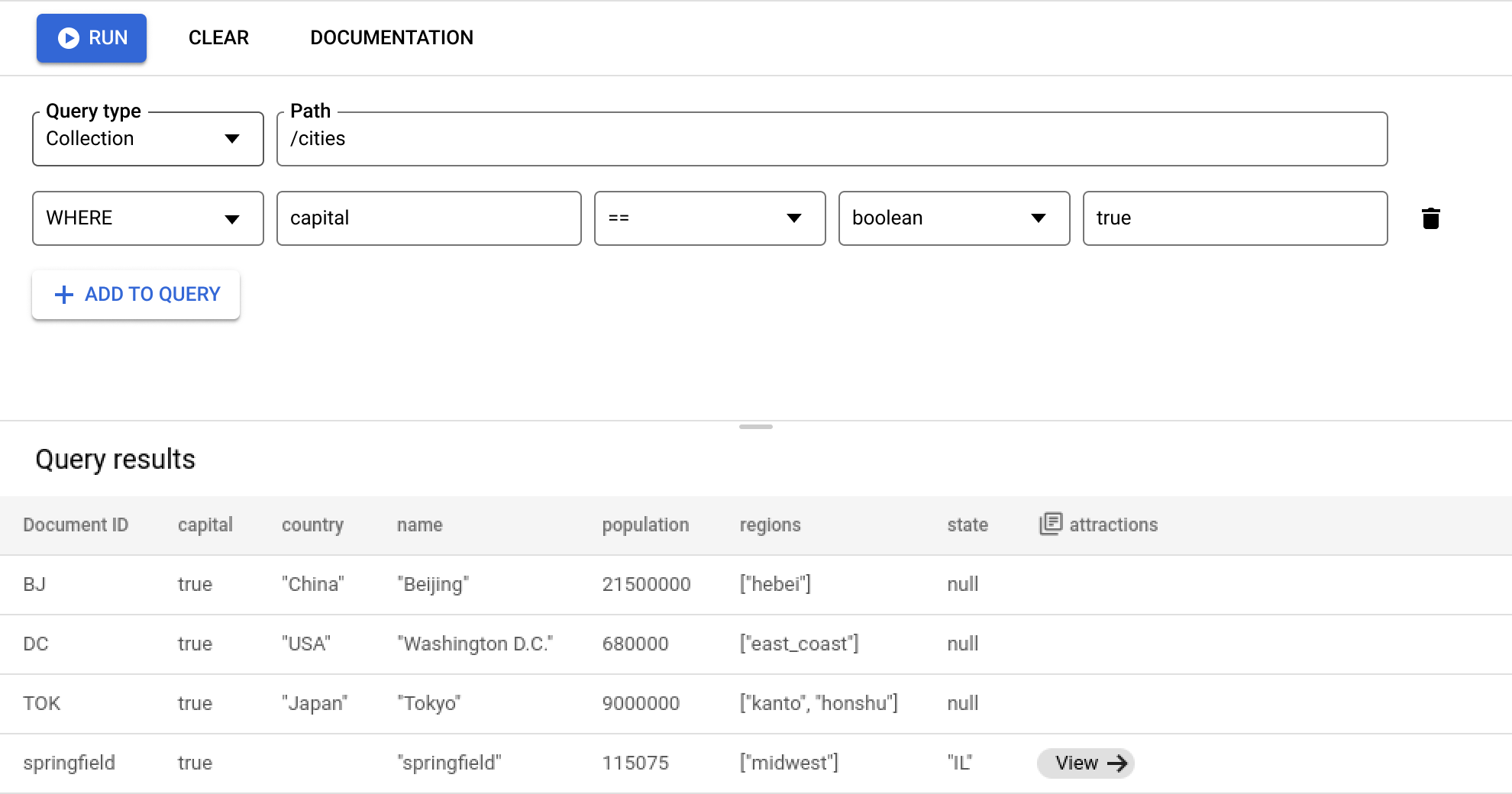
Requisitos y limitaciones de las consultas
Cuando uses el Compilador de consultas, ten en cuenta los siguientes requisitos y limitaciones.
Todas las consultas deben ser compatibles con uno o más índices. Si la base de datos no puede encontrar un índice que admita la consulta, mostrará un error que contiene un vínculo para compilar el índice requerido.
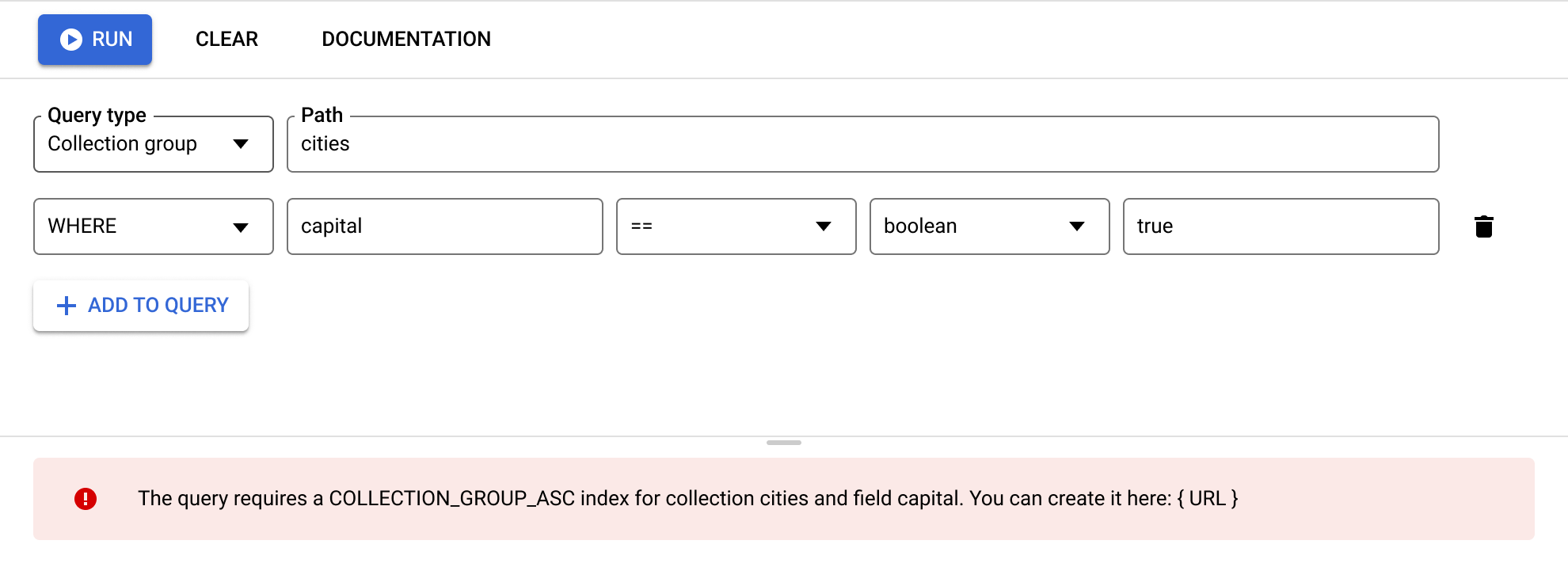
Las cláusulas
ORDER BYdeben coincidir con los campos en las cláusulasWHEREy deben estar en el mismo orden. De forma predeterminada, los resultados se ordenan por ID de documento. Si filtras por cualquier otro campo que no sea una cláusula de igualdad (==), agrega una cláusulaORDER BYpara ese campo.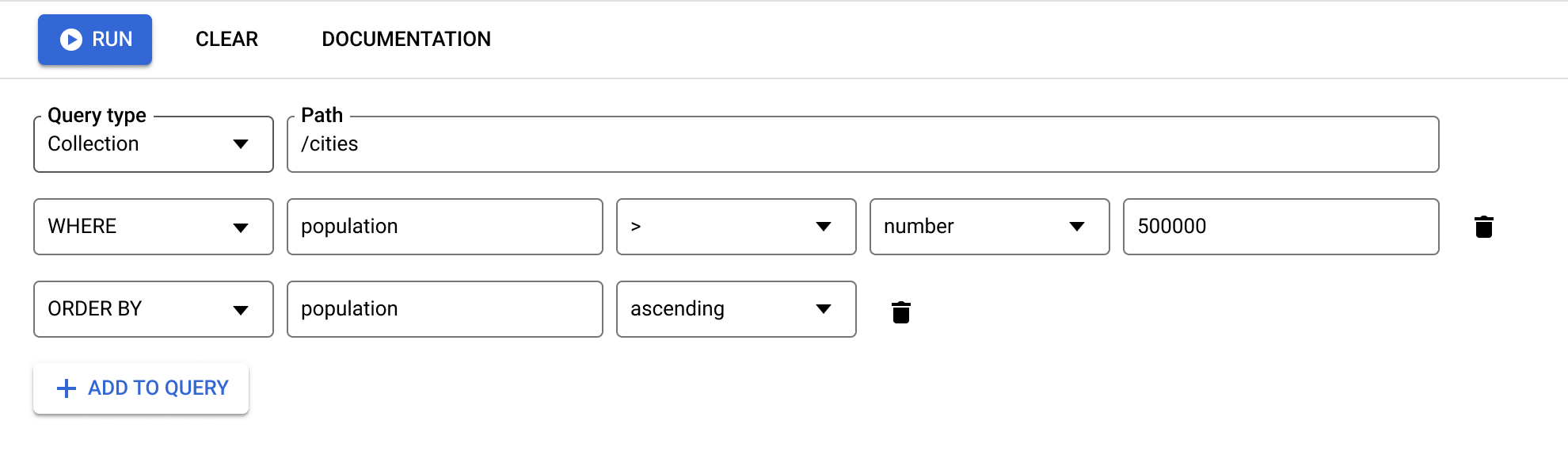
Las cláusulas de consulta de rango (
<,<=,>,>=) y desigualdad (!=,not-in) deben aplicar filtros en el mismo campo.
Para conocer otras limitaciones, ve a Limitaciones de las consultas.
Administra datos
En Firestore, almacenas datos en documentos y organizas los documentos en colecciones. Antes de comenzar a agregar datos, obtén más información sobre el modelo de datos de Firestore.
En Firebase console, puedes agregar, editar y borrar documentos y colecciones. Para administrar tus datos desde GCP Console, ve a la página Firestore Studio:
En la consola de Google Cloud , ve a la página Bases de datos.
Selecciona la base de datos requerida de la lista.
En el menú de navegación, haz clic en Firestore Studio.
Agregar datos
- Haz clic en Iniciar colección.
- Ingresa un ID de colección. Ingresa el ID de un documento. Firestore generará el ID del documento, pero puedes reemplazar por otro. Agrega campos para los datos del documento.
- Haz clic en Guardar. La colección y el documento nuevos aparecen en el visor de datos.
- Para agregar más documentos a la colección, haz clic en Agregar documento.
Edita datos
- Haz clic en una colección para ver sus documentos y, luego, haz clic en un documento para ver sus campos y subcolecciones.
- Haz clic en un campo para editar su valor.d Para agregar campos o subcolecciones al documento seleccionado, haz clic en Agregar campo o Iniciar colección.
Borra datos
Puedes borrar documentos o colecciones del visor de datos.
Para borrar una colección, sigue estos pasos:
- Selecciona la colección que deseas borrar.
- Haz clic en el ícono de menú en la parte superior de la columna de documentos y, a continuación, haz clic en Borrar colección.
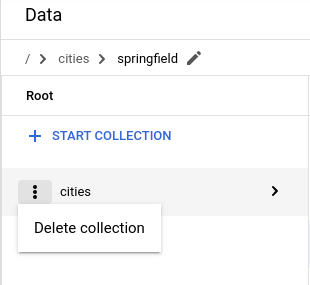
Para borrar un documento, sigue estos pasos:
- Selecciona el documento que quieres borrar.
- Haz clic en el ícono de menú situado en la parte superior de la columna de detalles del documento. Selecciona Borrar documento o Borrar los campos del documento.
Si borras un documento, se borran todos los datos anidados en él, incluidas las subcolecciones.
Cuando se borran los campos de un documento, no se borra las subcolecciones. Aunque está vacío, el documento aún existe y puede aparecer en los resultados de las consultas.
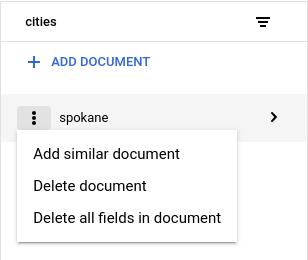
Para borrar un campo específico de un documento, sigue estos pasos:
- Selecciona el documento para ver sus campos.
- Haz clic en el ícono de borrar junto al campo que deseas borrar.
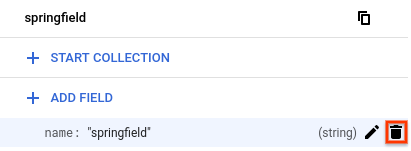
Administra reglas de seguridad de Firestore
Puedes ver las reglas de seguridad de Firestore en la consola de Google Cloud . Para editar o borrar tu conjunto de reglas, habilita Firebase y usa Firebase CLI o Firebase console.
Habilita Firebase
Para editar las reglas de seguridad de Firestore, debes habilitar Firebase en tu proyecto de Google Cloud . Si Firebase no está habilitado, puedes habilitarlo desde la página Reglas de seguridad:
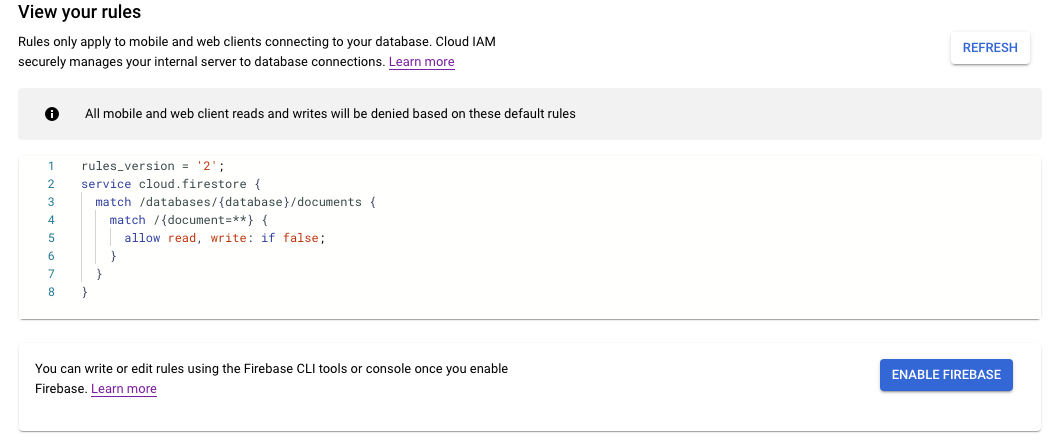
La función de reglas de seguridad de Firestore está estrechamente integrada con Firebase Auth y los SDK de Firebase (plataformas Android, Apple y Web). Para obtener más información sobre Firebase y Firestore, consulta cómo comenzar a usar Firebase.
Visualiza reglas de seguridad
Para ver las reglas de seguridad de Firestore desde la consola de Google Cloud , ve a la página Reglas de seguridad:
En la consola de Google Cloud , ve a la página Bases de datos.
Selecciona la base de datos requerida de la lista.
En el menú de navegación, haz clic en Reglas de seguridad.
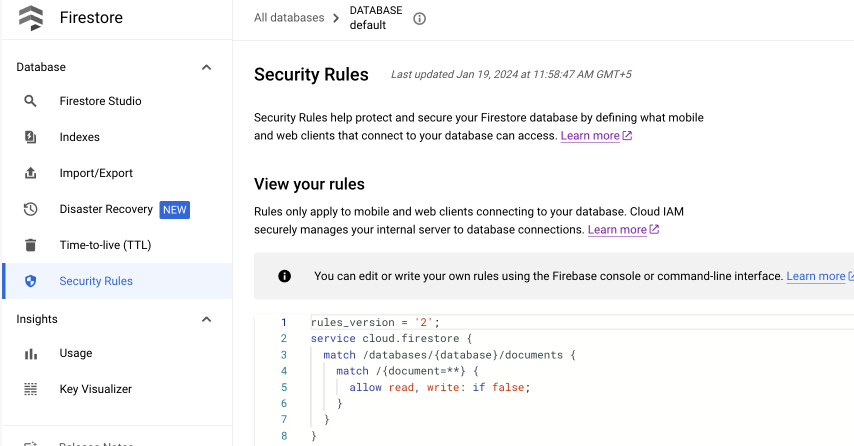
Edita reglas de seguridad
Para editar o borrar tus reglas de seguridad de Firestore, usa Firebase CLI o Firebase console. En Firebase console, ve a la pestaña Reglas en la sección Firestore. Obtén más información sobre cómo configurar y personalizar reglas.
Administrar índices
Si quieres crear índices nuevos para tus consultas y administrar los índices existentes en Firebase console, ve a la pestaña Índices de la sección Firestore. Obtén más información sobre la administración de índices.

